修復 Netflix 錯誤代碼 M7121-1331-P7 的 6 種方法
已發表: 2022-01-29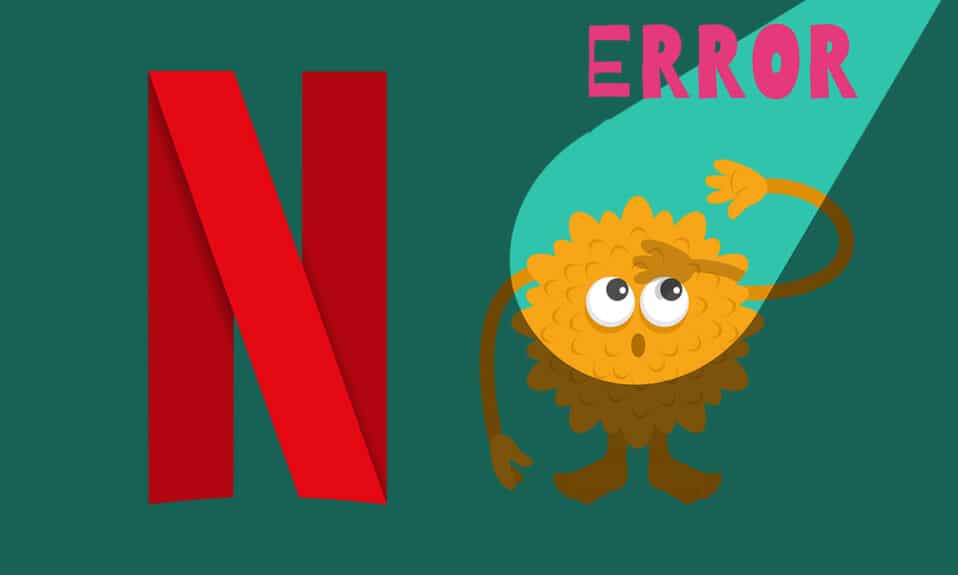
您可以通過恰當地稱為 Netflix 的在線流媒體服務欣賞各種電影、連續劇和電視節目。 它可以在任何計算平台上訪問,因為它同時支持 Android 和 iOS 。 您可以使用網絡瀏覽器在您的計算機系統上訪問 Netflix。 但是,如果您的瀏覽器不支持此平台,您可能會遇到服務中斷錯誤 M7121-1331-P7。 我們提供了一份有用的指南,將教您如何修復 Netflix 錯誤代碼 M7121-1331-P7。
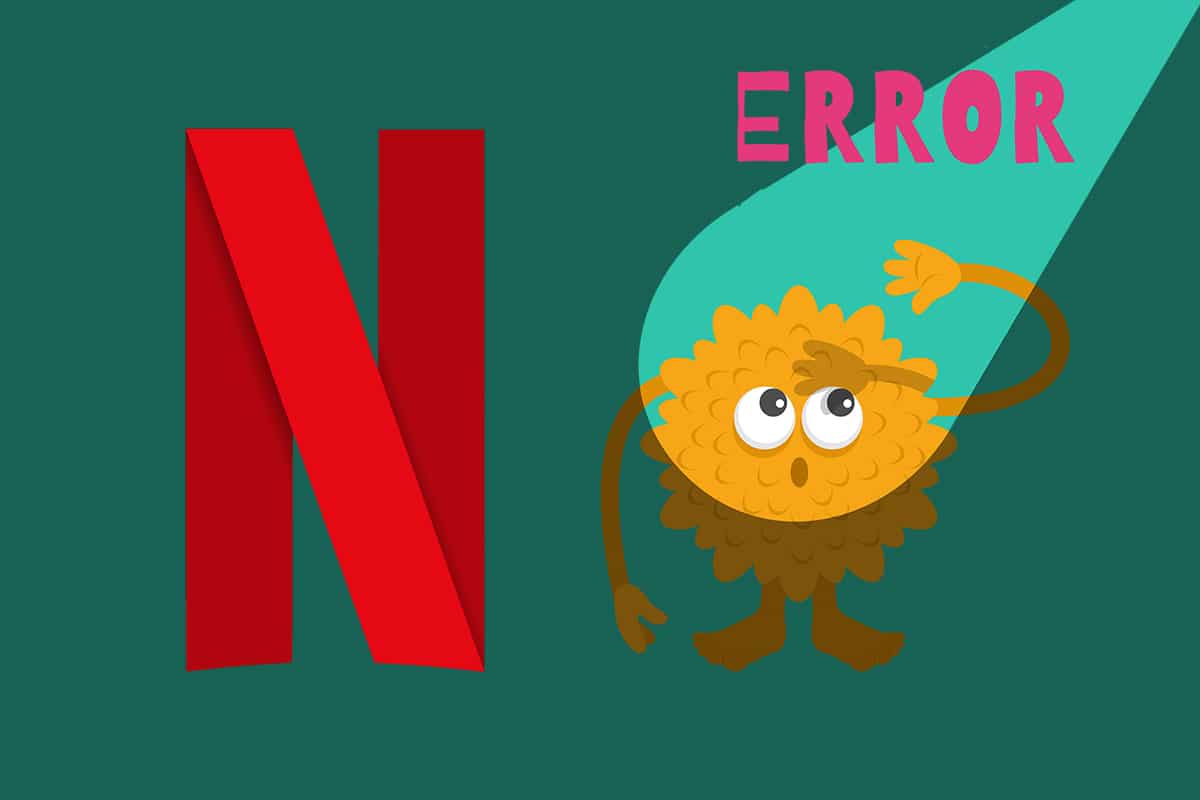
內容
- 在 Chrome 中修復 Netflix M7121-1331-P7 錯誤的 6 種方法
- 是什麼導致 Netflix M7121-1331-P7?
- 專業提示:檢查 Netflix 服務器狀態
- 方法 1:使用支持 HTML5 的兼容 Web 瀏覽器
- 方法二:更新 Widevine 內容解密模塊
- 方法 3:清除瀏覽器緩存和 Cookie
- 方法 4:禁用擴展(如果適用)
- 方法 5:更新 Web 瀏覽器
- 方法 6:重新安裝網絡瀏覽器
在 Chrome 中修復 Netflix M7121-1331-P7 錯誤的 6 種方法
在這些大流行的日子裡,Netflix 已經吸引了全球數百萬用戶。 據 BBC 新聞報導,Netflix 在封鎖期間獲得了1600 萬新註冊用戶。 儘管您可能會不時遇到一些錯誤,例如錯誤代碼M7121-1331-P7 ,並伴有以下消息:
- 哎呀,出事了……
- 意外錯誤 出現意外錯誤。 請刷新頁面,然後再試一次。
- 錯誤代碼:M7121-1331-P7
是什麼導致 Netflix M7121-1331-P7?
導致 Netflix 出現此錯誤的原因有幾個,其中包括:
- 使用 Brave、Vivaldi、UC、百度、QQ 等不兼容的瀏覽器會出現 Netflix 錯誤。
- Netflix 服務器可能已關閉或無法正常工作。
- 如果您使用任何公共 Wi-Fi 網絡,您可能無法滿足導致 Netflix 錯誤的最低流媒體要求。 檢查您的網絡速度並確保您的互聯網帶寬。
- Cookie 和緩存文件可能會損壞,這可能會導致 Netflix 中的音頻和圖片不同步錯誤。
- 當您在系統中啟用任何不需要的瀏覽器擴展時,您將面臨錯誤。
- 如果缺少一些重要的系統或瀏覽器文件,您可能會遇到錯誤。
- 此外,如果您的瀏覽器未更新到最新版本,您將面臨上述問題。 如有必要,請嘗試更新或重新安裝瀏覽器。
專業提示:檢查 Netflix 服務器狀態
服務器離線或不可訪問的可能性很小,這可能會導致 Netflix M7121-1331-P7 錯誤。
- 首先,訪問 Netflix 官方幫助頁面,了解有關服務器維護的信息。
- 如果服務器已關閉,那麼您沒有其他選擇可以等到服務器恢復正常。
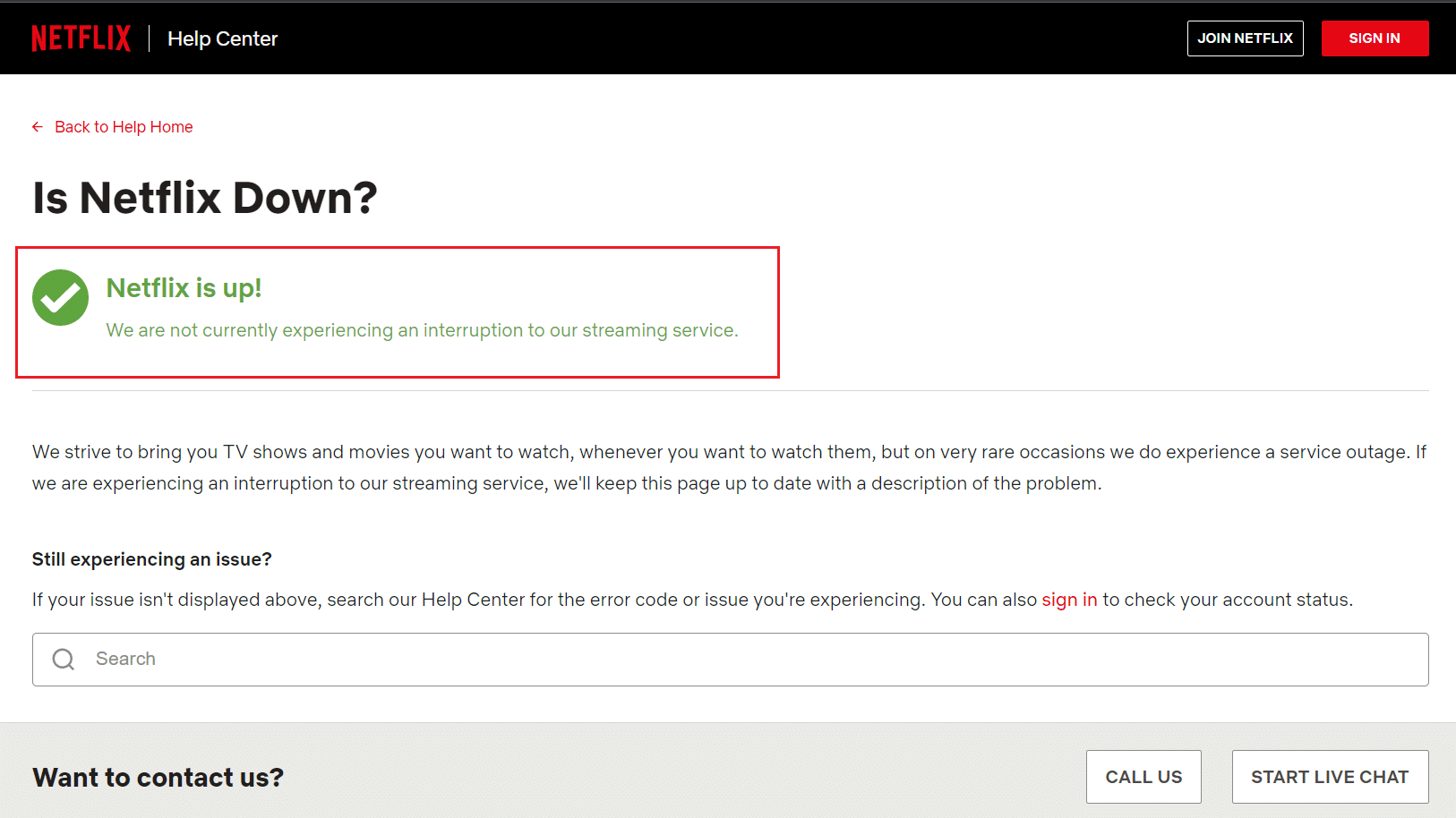
我們編制了一個方法列表來修復您系統中的 Netflix 錯誤代碼 M7121-1331-P7。
方法 1:使用支持 HTML5 的兼容 Web 瀏覽器
首要的故障排除步驟是確保您的網絡瀏覽器是否與 Netflix 平台兼容。 您的瀏覽器和操作系統可能相互關聯,以便以成熟的方式運行 Netflix。 因此,請確保您使用的瀏覽器是否與您相應的操作系統兼容。 下表列出了 Web 瀏覽器及其各自支持的平台:
| 瀏覽器/操作系統 | 支持視窗 | 支持 MAC 操作系統 | 支持Chrome 操作系統 | 對 Linux 的支持 |
| 谷歌瀏覽器(68 或更高版本) | Windows 7、8.1 或更高版本 | Mac OS X 10.10 和 10.11、macOS 10.12 或更高版本 | 是的 | 是的 |
| 微軟邊緣 | Windows 7、8.1 或更高版本 | MacOS 10.12 或更高版本 | 不 | 不 |
| Mozilla Firefox(65 或更高版本) | Windows 7、8.1 或更高版本 | Mac OS X 10.10 和 10.11、macOS 10.12 或更高版本 | 不 | 是的 |
| 歌劇(55 或更高版本) | Windows 7、8.1 或更高版本 | Mac OS X 10.10 和 10.11、macOS 10.12 或更高版本 | 是的 | 是的 |
| 蘋果瀏覽器 | 不 | Mac OS X 10.10 和 10.11、macOS 10.12 或更高版本 | 不 | 不 |
- 您需要HTML5 播放器和 Silverlight才能流式傳輸 Netflix。
- 此外,要訪問Netflix 上的4K 和FHD視頻,您的瀏覽器必須支持 HTML5。
很少有瀏覽器不支持這些功能,因此您將在 Netflix 上遇到此錯誤。 使用下表查找相應瀏覽器的 HTML5 不受支持的操作系統版本:
| 瀏覽器/操作系統 | HTML5 不支持的操作系統版本 |
| 谷歌瀏覽器(68 或更高版本) | iPad 操作系統 13.0 或更高版本 |
| 微軟邊緣 | Mac OS X 10.10 & 10.11、iPad OS 13.0 或更高版本、Chrome OS、Linux |
| Mozilla Firefox(65 或更高版本) | iPad 操作系統 13.0 或更高版本、Chrome 操作系統 |
| 歌劇(55 或更高版本) | iPad 操作系統 13.0 或更高版本 |
| 蘋果瀏覽器 | Windows 7、Windows 8.1 或更高版本、Chrome 操作系統、Linux |
注意: Vivaldi 、 Brave 、 UC 、 QQ 、 Vidmate 、百度等部分第三方瀏覽器與Netflix不兼容。
以下瀏覽器和您可以觀看 Netflix 的分辨率:
- 在Google Chrome中,您可以享受從720p到 1080p的分辨率而不會中斷。
- 在Microsoft Edge中,您可以享受高達 4K 的分辨率。
- 在Firefox 和 Opera中,允許的分辨率最高為720p 。
- 在使用Safari的macOS 10.10到 10.15 中,分辨率最高為1080p。
- 對於macOS 11.0或更高版本,支持的分辨率最高為 4K 。
首先,確保您的瀏覽器和操作系統相互兼容,以修復系統中的 Netflix 錯誤 UI3010。
注意:以下方法中,以穀歌瀏覽器為默認瀏覽器進行演示。 如果您使用其他類似的瀏覽器訪問 Netflix,請按照相應的故障排除方法進行操作。
另請閱讀:如何以高清或超高清流式傳輸 Netflix
方法二:更新 Widevine 內容解密模塊
Widevine 內容解密模塊是用於加密和保護許可證分發的組件。 它主要用於保護任何設備上的視頻內容。 如果此模塊已過期或在您的網絡瀏覽器中丟失,您將面臨 Netflix M7121-1331-P7 錯誤。 導航到您的瀏覽器並檢查此模塊的更新,如下所示:
1. 導航到Google Chrome選項卡並轉到chrome://components/
2. 找到Widevine 內容解密模塊並單擊突出顯示的檢查更新按鈕。
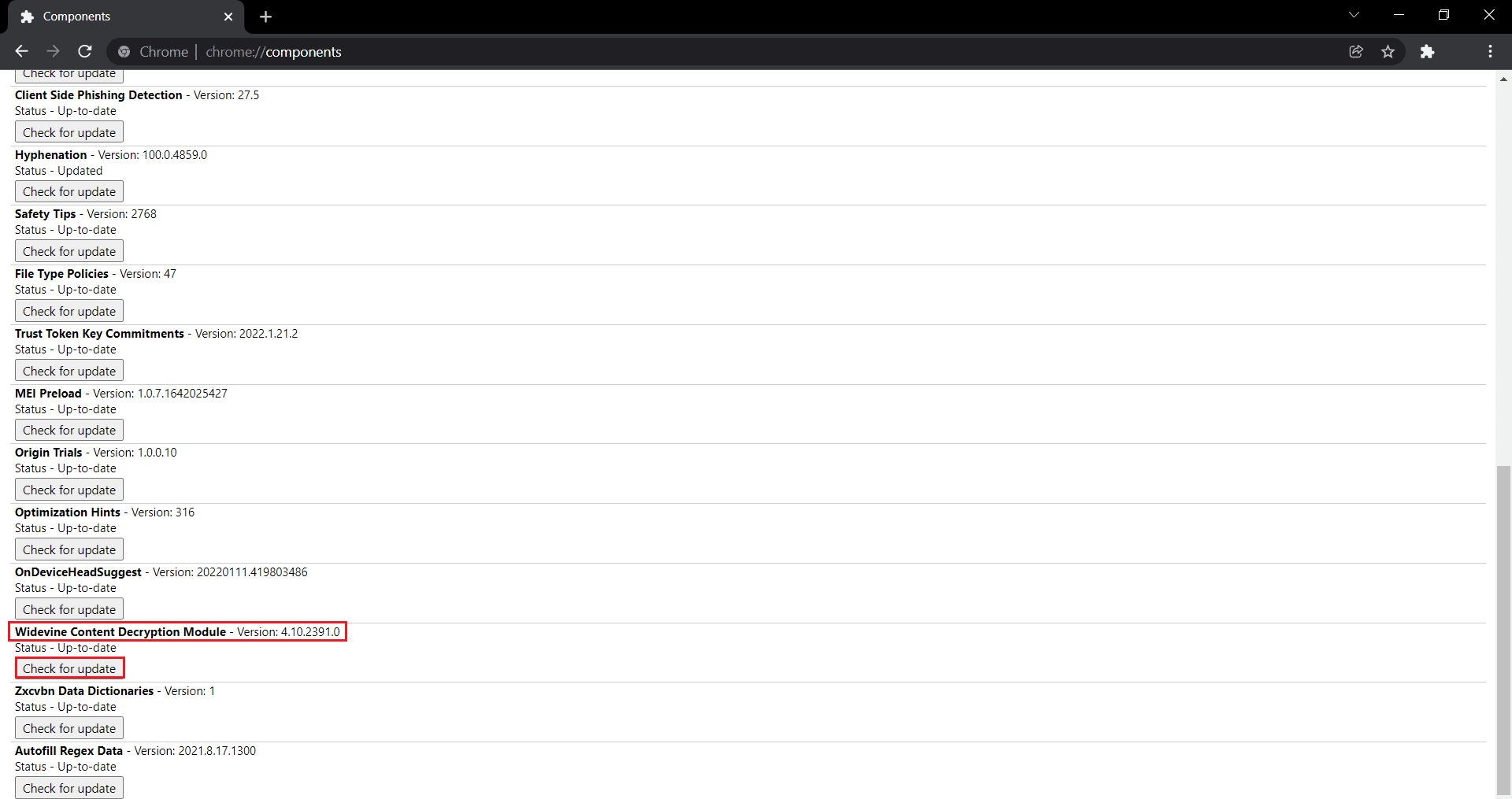
3. 下載並安裝更新(如果有)並重新啟動您的 PC 。

方法 3:清除瀏覽器緩存和 Cookie
通常,您可能會出於某種原因將電影或節目留在中間,然後回來並在您離開的地方繼續播放。 Cookie 和緩存在這裡發揮著重要作用。 隨著時間的推移,緩存和 cookie 可能會在您的瀏覽器中累積並損壞,從而導致 Netflix 錯誤代碼 M7121-1331-P7 錯誤。 以下是在 Chrome 中清除緩存和 cookie 的方法:
1. 啟動谷歌瀏覽器。
2. 然後,點擊三點圖標>更多工具 >清除瀏覽數據... ,如下圖所示。

3. 檢查以下選項。
- Cookie 和其他網站數據
- 緩存的圖像和文件
4. 現在,選擇時間範圍的所有時間選項。
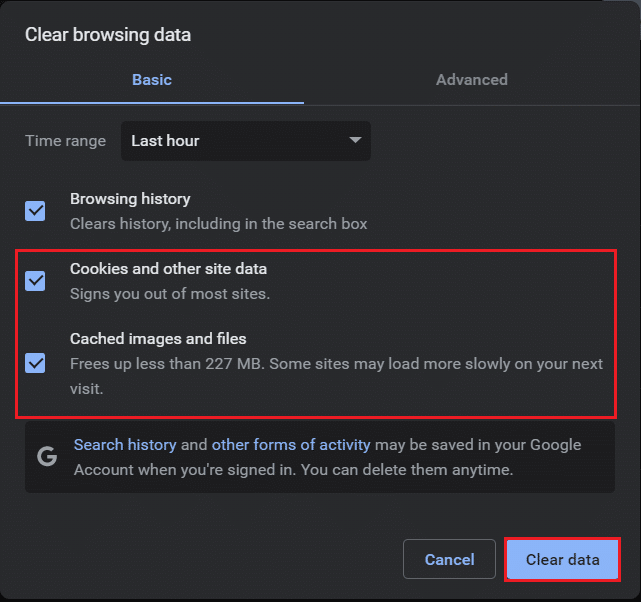
5. 最後,點擊清除數據。
另請閱讀:什麼是 Google Chrome 提升服務
方法 4:禁用擴展(如果適用)
當您安裝任何第三方擴展時,它可能是導致 Netflix M7121-1331-P7 錯誤的原因。 因此,請按照給定的步驟從 Google Chrome 中刪除擴展程序:
1. 啟動Chrome並在URL 欄中輸入chrome://extensions 。 按 Enter以獲取所有已安裝擴展的列表。
2.關閉最近安裝的擴展的切換開關以禁用它。
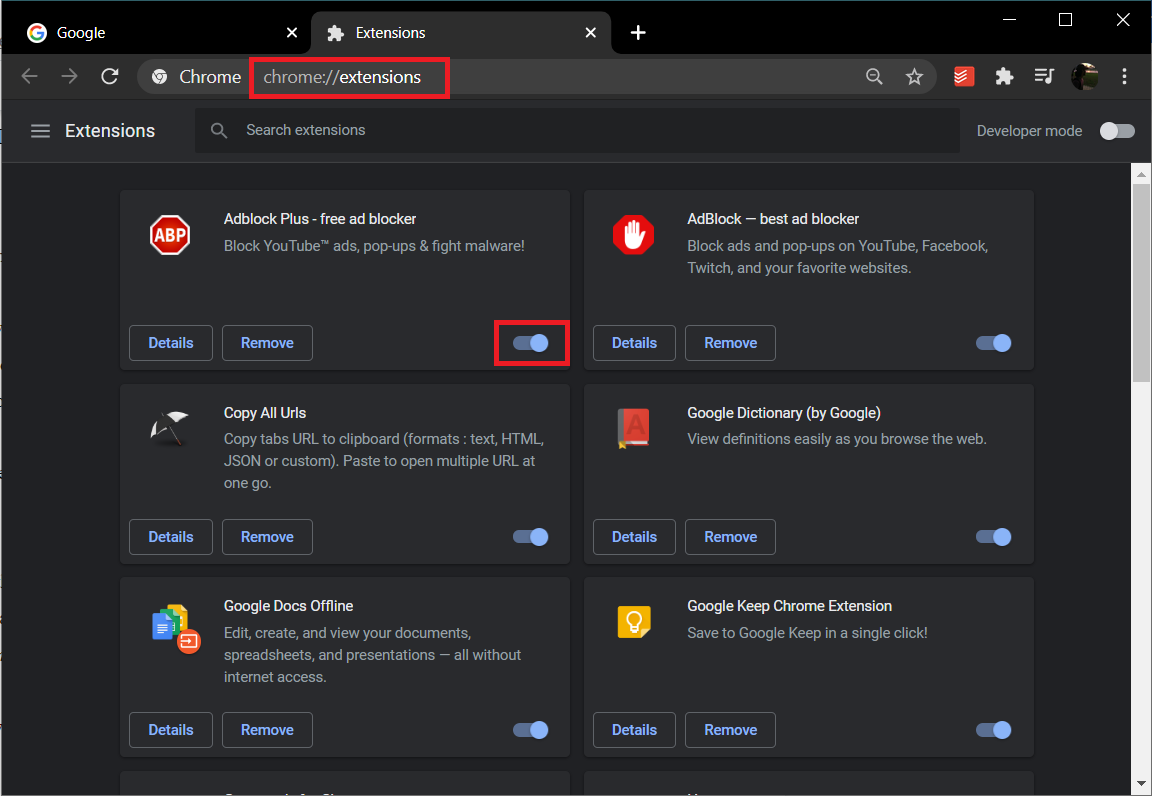
3. 對每個擴展一一重複,直到找到損壞的擴展。
4.找到後,單擊“刪除”按鈕以卸載損壞的擴展程序。
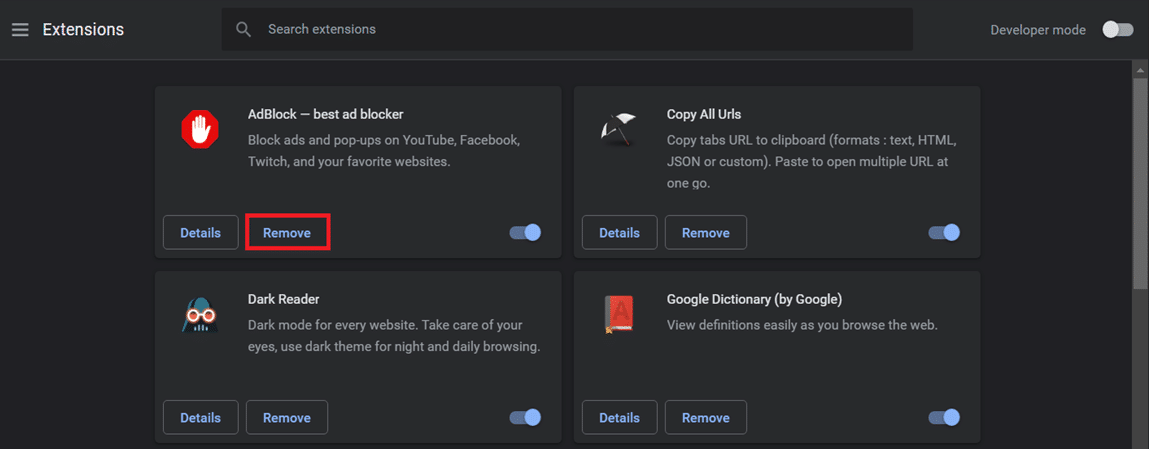
方法 5:更新 Web 瀏覽器
如果您的瀏覽器過時,將不支持 Netflix 的改進功能。 要修復瀏覽器的一些錯誤和錯誤,請將其更新到最新版本,如下所述:
1. 啟動Google Chrome並單擊三點圖標。
2. 轉到幫助並選擇關於谷歌瀏覽器,如下圖所示。 瀏覽器將自動開始尋找更新並安裝待處理的更新(如果有)。
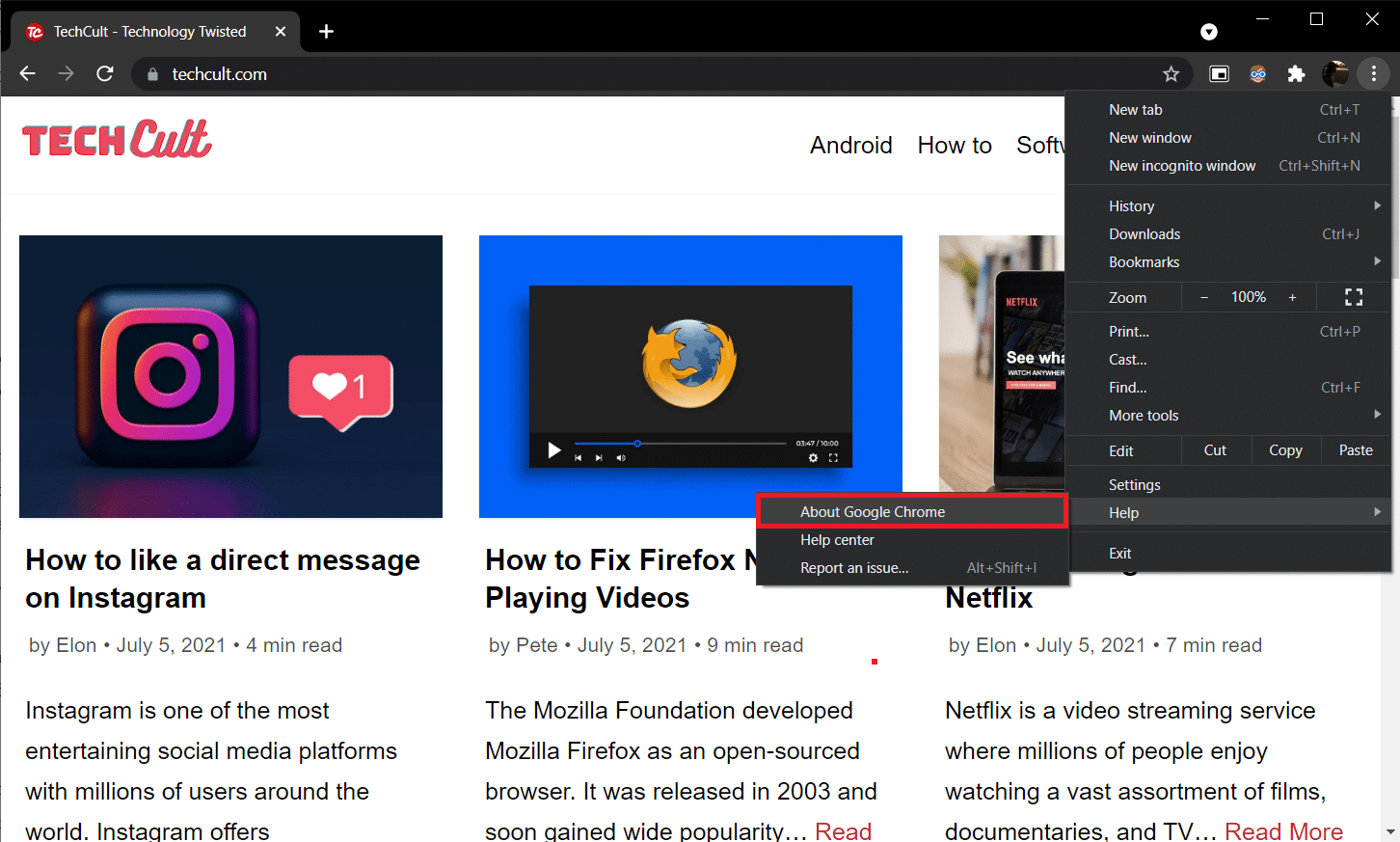
3A。 單擊重新啟動以完成更新過程並消除先前版本中存在的錯誤。
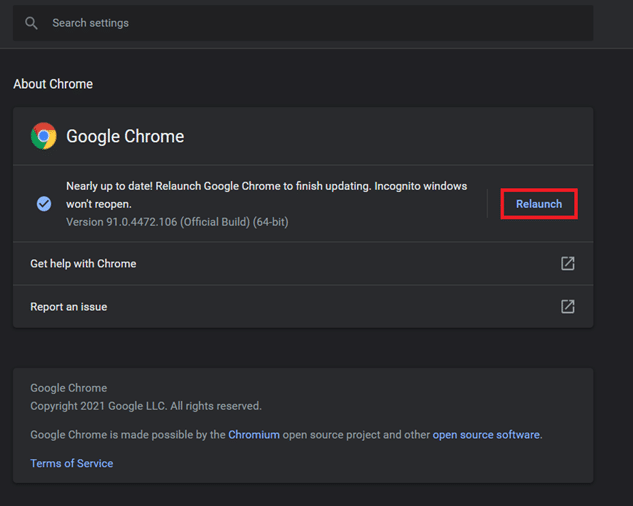
3B。 如果 Chrome 已更新,則會顯示一條消息,說明Google Chrome 是最新的。
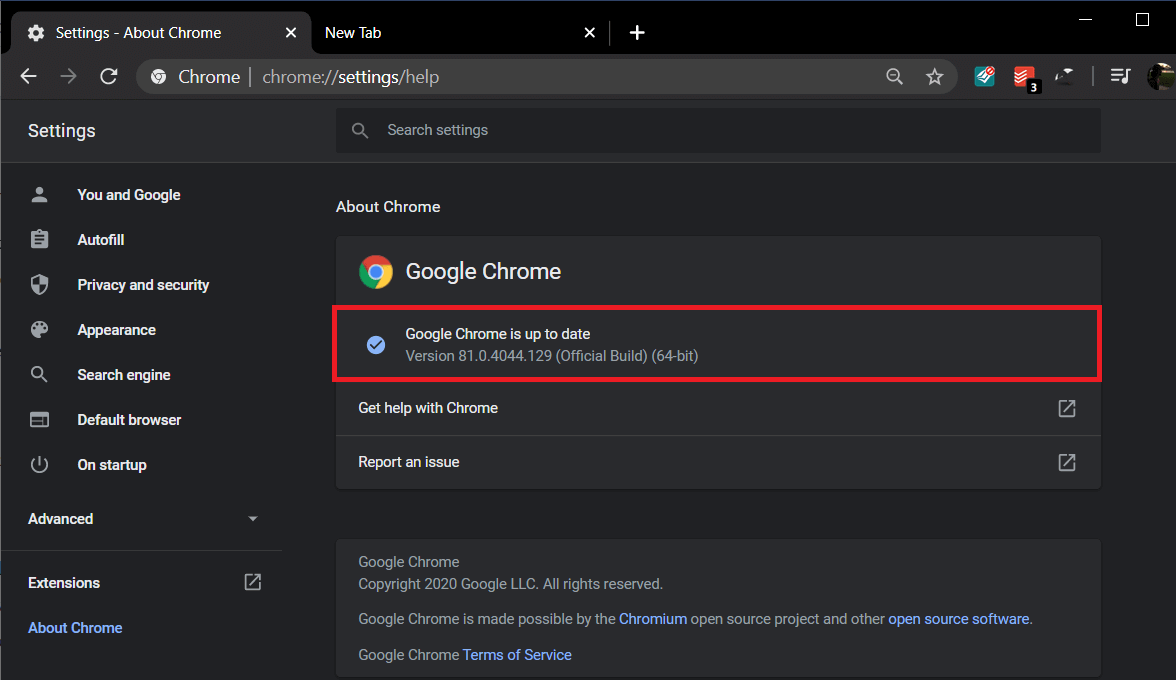
另請閱讀:梅格在 Netflix 上嗎?
方法 6:重新安裝網絡瀏覽器
如果上述方法都沒有幫助到您,您可以嘗試重新安裝 Google Chrome。 這樣做將解決所有與搜索引擎相關的問題、更新或其他觸發 Netflix M7121-1331-P7 錯誤的相關問題。
1. 按Windows 鍵,鍵入應用程序和功能,然後單擊打開。
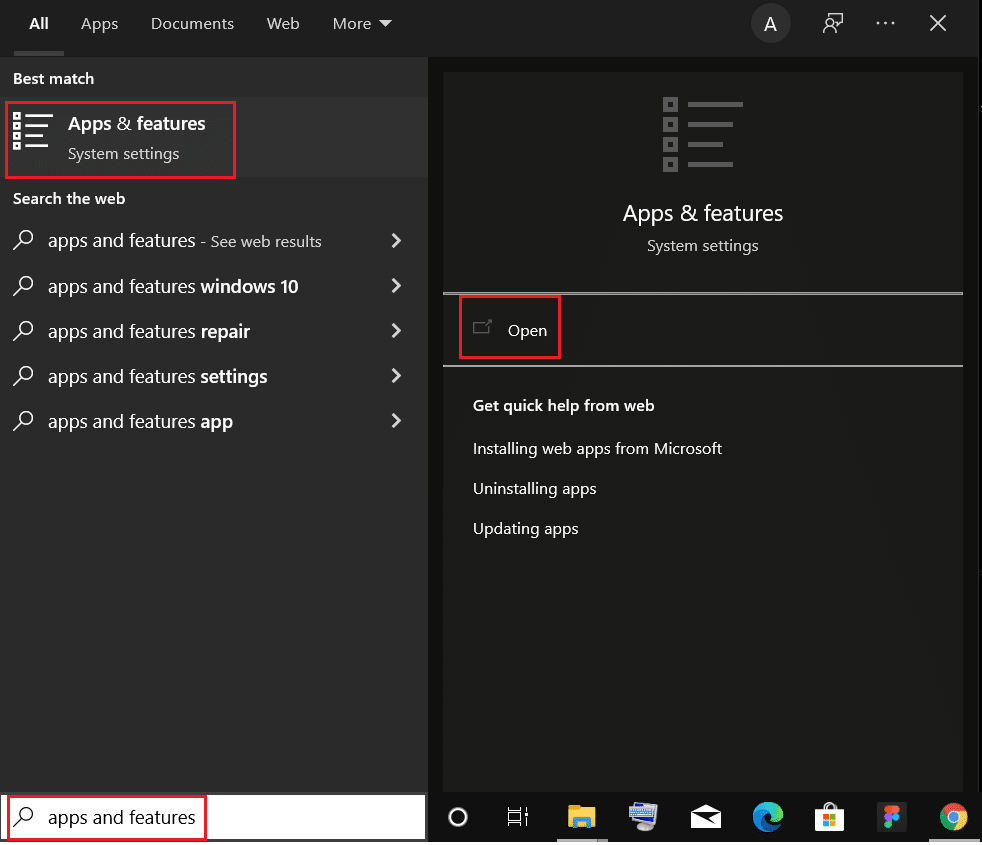
2. 在搜索此列表字段中搜索Chrome 。
3. 然後,選擇Chrome並單擊突出顯示的卸載按鈕。
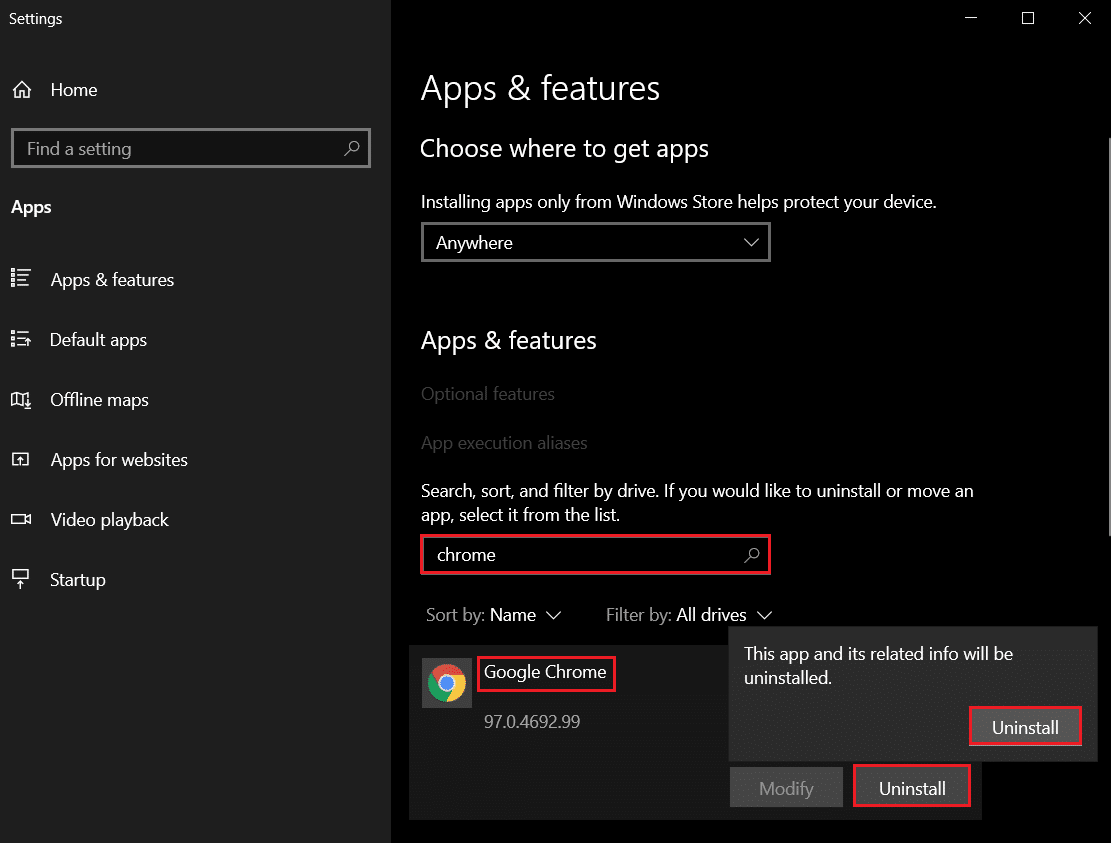
4. 再次點擊卸載確認。
5. 現在,按Windows 鍵,鍵入%localappdata% ,然後單擊打開以轉到AppData 本地文件夾。
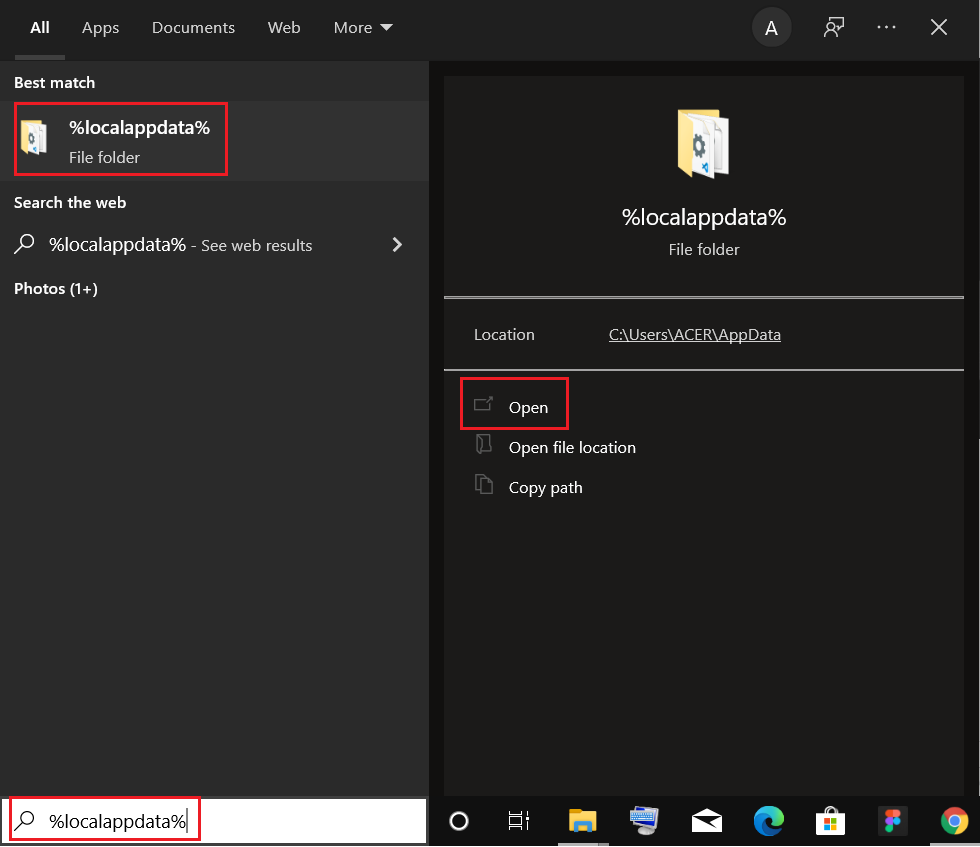
6. 雙擊打開Google文件夾。
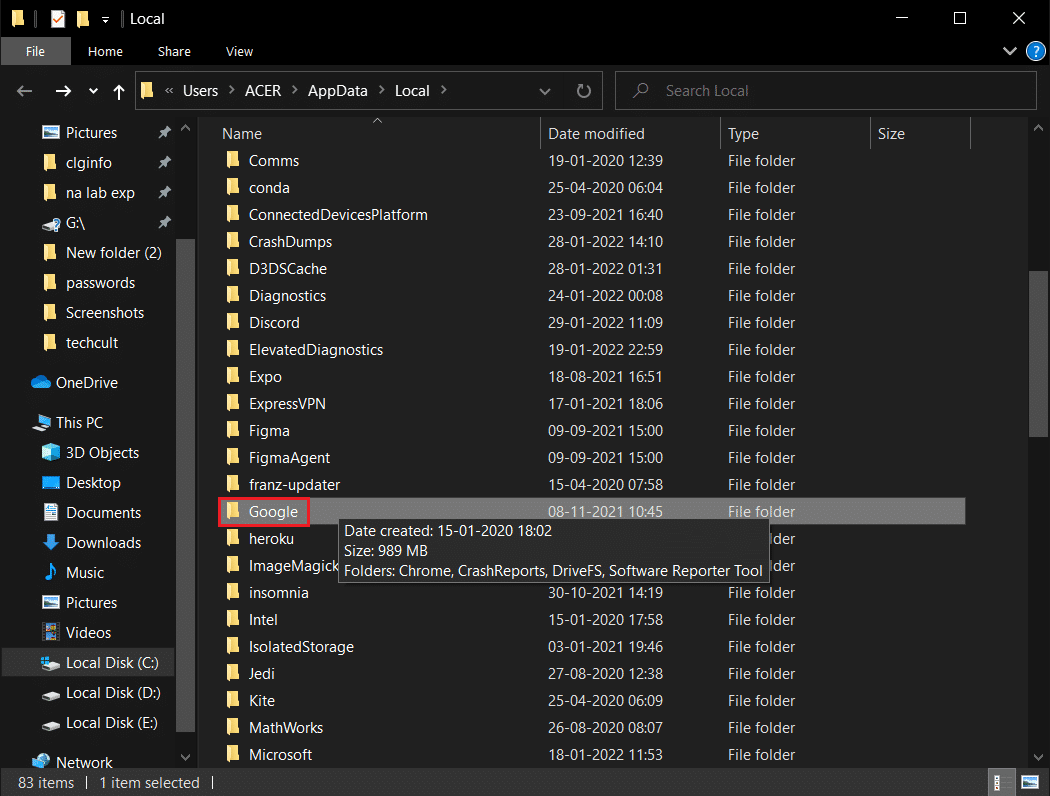
7. 右鍵單擊Chrome文件夾並選擇刪除選項,如下圖所示。
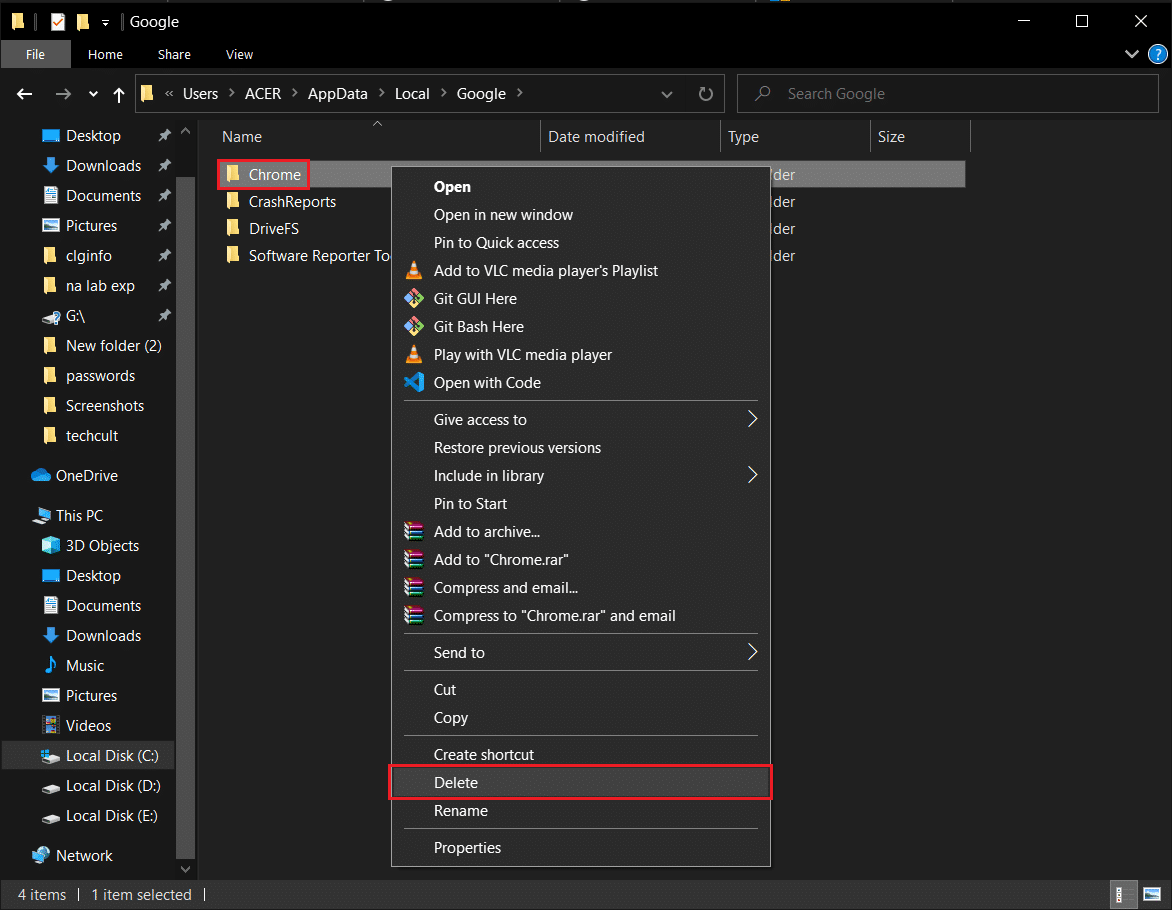
8. 再次按Windows 鍵,鍵入%appdata% ,然後單擊打開以轉到AppData Roaming文件夾。
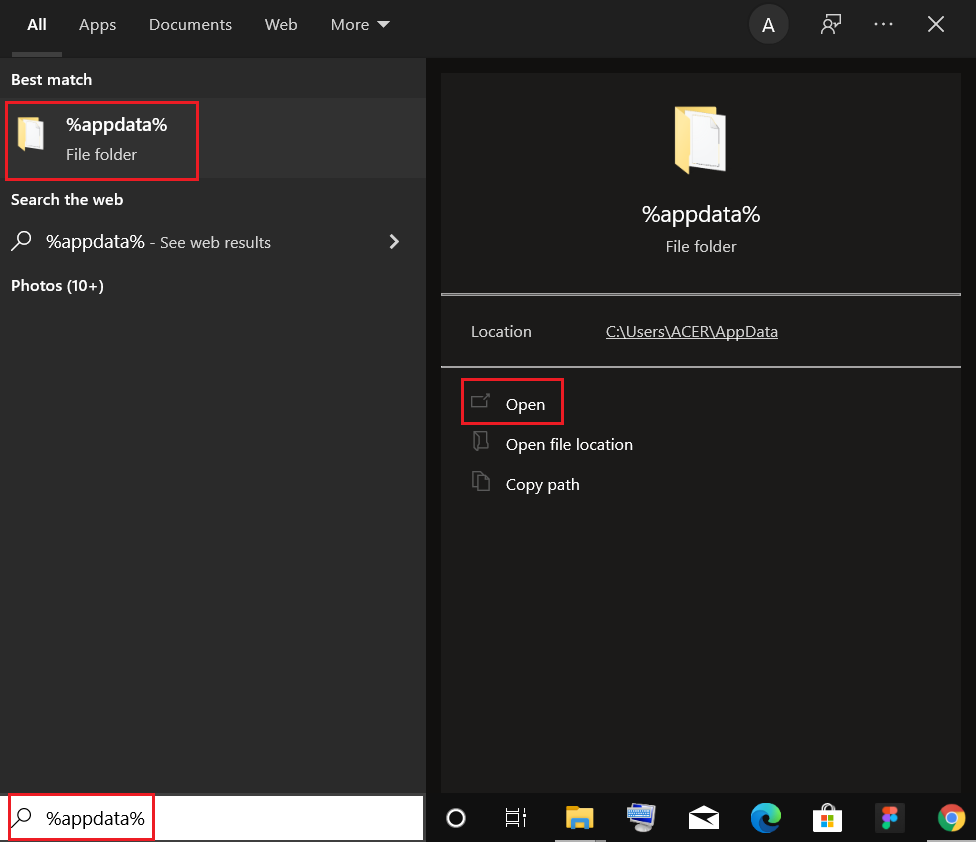
9. 再次,轉到Google文件夾並刪除Chrome文件夾,如步驟 6 - 7所示。
10. 最後,重新啟動您的 PC。
11.接下來,如圖所示下載最新版本的谷歌瀏覽器。
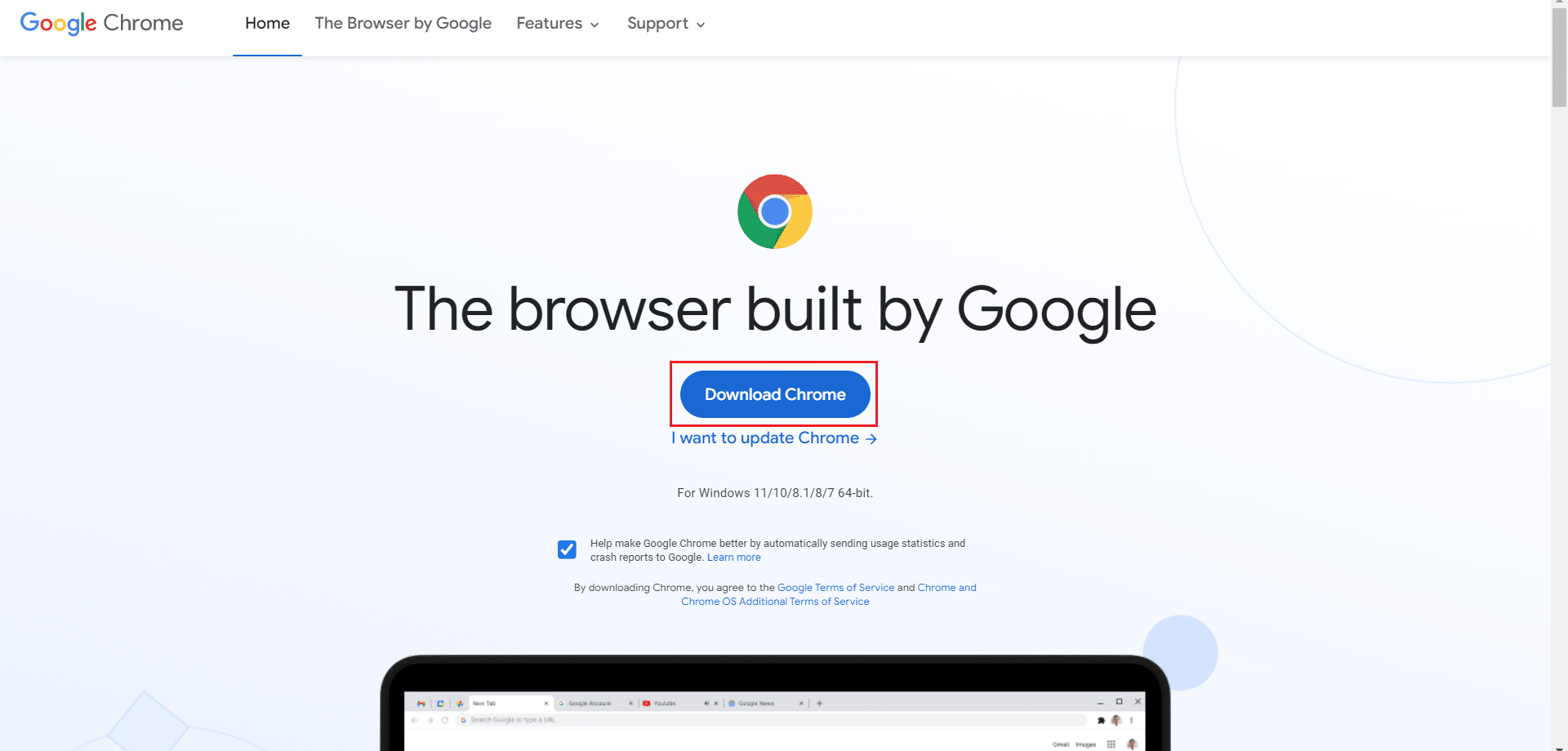
12. 運行安裝文件並按照屏幕上的說明安裝 Chrome 。

13 最後,啟動 Netflix 並開始流式傳輸!
推薦的:
- 如何修復 Origin 無法在 Windows 10 上打開
- 前 15 名最佳免費 IPTV 播放器
- Netflix上有分歧嗎?
- 前 10 名最佳 Kodi 印度頻道附加組件
我們希望本指南對您有所幫助,並且您可以修復系統中的Netflix M7121-1331-P7錯誤。 讓我們知道哪種方法最適合您。 繼續訪問我們的頁面以獲取更多很酷的提示和技巧,並在下面留下您的評論。
